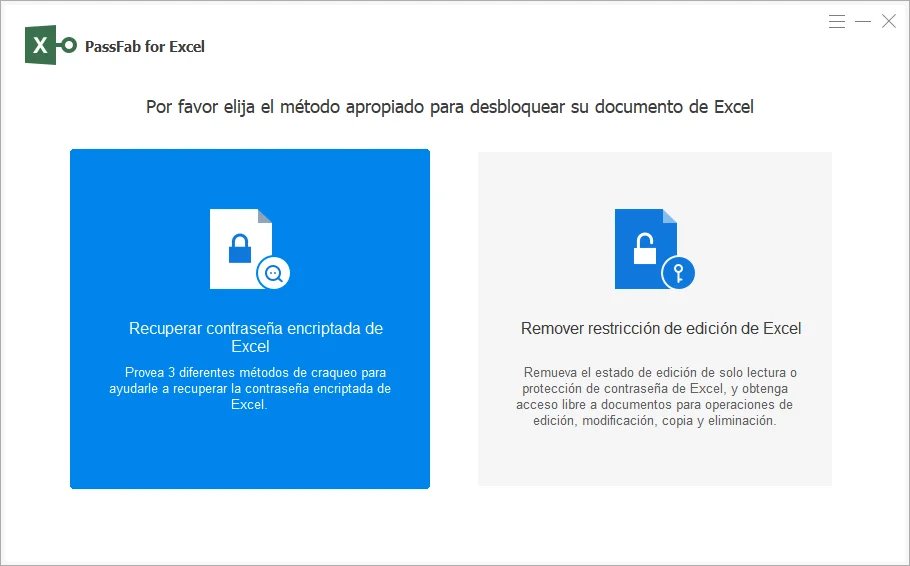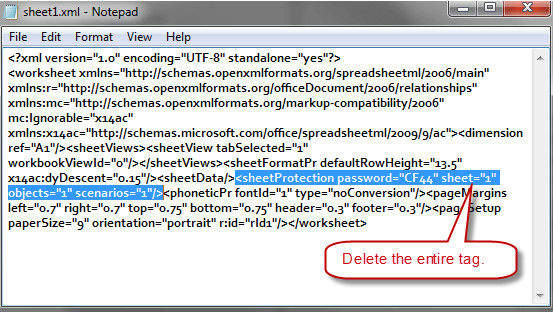Excel 2007 ofrece muchas funciones para la privacidad del usuario, como la función de sólo lectura y el cifrado con contraseña para proteger el archivo Excel. En muchos casos, los trabajadores pierden la contraseña del archivo por un descuido. Además, resulta muy difícil hacer un seguimiento de todas las contraseñas que has establecido para los archivos de Excel. Microsoft no proporciona una función de "olvido de contraseña". Por lo tanto, no podrás recuperar tu contraseña de Excel. Realizando una pequeña búsqueda en Google, se puede llegar a descubrir herramientas de recuperación de la contraseña de Excel especialmente diseñadas para encontrar tu contraseña de tu archivo Excel y te permiten eliminar la contraseña Excel 2007 a 2019 previamente establecida.
Como ya sabemos, Excel no proporciona una función para eliminar la contraseña sin contraseña. De hecho, sin un software de terceros, no puedes recuperar tu contraseña. A continuación, te mostraré cómo utilizar PassFab para Excel para recuperar tu contraseña. Sigue leyendo para encontrar la respuesta a cómo eliminar la contraseña de Excel 2007.
Método de recuperación de la contraseña de un archivo Excel 2007 de 5 estrellas
Como he dicho antes, si te preguntas cómo eliminar la contraseña de Excel 2007 sin contraseña, PassFab para Excel es la herramienta con la que puedes recuperar tu contraseña de Excel con 3 modos de ataque diferentes. Con su tecnología de vanguardia, puede encontrar que recuperar la contraseña de Excel es tan fácil como contar 1-2-3. Además, obtendrás una respuesta en tiempo real las 24 horas del día durante los días laborables. Estamos familiarizados con la herramienta y te pueden ayudar a obtener rápidamente tu contraseña de tu archivo Excel sin problemas. Si tienes alguna duda, puede acceder al soporte en línea .
La función más popular es Recuperar la contraseña de apertura de Excel. Como su propio nombre indica, puede ayudarte a recuperar tu contraseña de Excel olvidada. La opción de la izquierda es Eliminar la restricción de edición de Excel, con la que puedes eliminar las restricciones de edición de tu archivo de Excel.
-
Descarga el software y selecciona la función "Recover Excel Open Password".

-
Importa el archivo protegido por contraseña en él. Cuando tu archivo se esté cargando en el software, es necesario seleccionar el tipo de ataque de eliminación de la contraseña para el software, ya que el software utiliza 3 tipos diferentes de ataques.

-
Una vez seleccionado el tipo de ataque, el software tardará algún tiempo, dependiendo del tamaño y la complejidad de la contraseña.
-
Después de un rato, aparecerá una ventana de diálogo que mostrará tu contraseña olvidada.

-
Simplemente introduce esta contraseña en tu archivo y elimina la protección del mismo.
Método de código VBA para eliminar la contraseña de Excel 2007
VBA son las siglas de Visual Basic for Application. Es el lenguaje de programación que utiliza Excel. En pocas palabras, Visual basic es el lenguaje que entiende Microsoft Excel. Así que, volviendo al punto inicial, con menor éxito, aun soportando sólo la versión de Excel anterior a Excel 2003, el código VBA no puede eliminar la contraseña de Excel 2007. Pero, sí que puede eliminar la protección de la hoja de cálculo de Excel. Aquí está la guía sobre cómo eliminar la protección por contraseña de la hoja de cálculo de Excel 2007.
-
Pulsa ALT + F11 para abrir Microsoft Visual Basic for Application.
-
Haz clic en "Archivo" e importa el archivo del que necesitas eliminar la contraseña.
-
Una vez que tu archivo se abre en VBA, debes seleccionar "Insertar" y luego "Módulo" de la misma.
-
Aparecerá una nueva ventana y en ella hay que pegar el código VBA (que puedes encontrar en internet muy fácilmente) para eliminar una contraseña de un archivo Excel.
Sub PasswordBreaker()
'Breaks worksheet password protection.
Dim i As Integer, j As Integer, k As Integer
Dim l As Integer, m As Integer, n As Integer
Dim i1 As Integer, i2 As Integer, i3 As Integer
Dim i4 As Integer, i5 As Integer, i6 As Integer
On Error Resume Next
For i = 65 To 66: For j = 65 To 66: For k = 65 To 66
For l = 65 To 66: For m = 65 To 66: For i1 = 65 To 66
For i2 = 65 To 66: For i3 = 65 To 66: For i4 = 65 To 66
For i5 = 65 To 66: For i6 = 65 To 66: For n = 32 To 126
ActiveSheet.Unprotect Chr(i) & Chr(j) & Chr(k) & _
Chr(l) & Chr(m) & Chr(i1) & Chr(i2) & Chr(i3) & _
Chr(i4) & Chr(i5) & Chr(i6) & Chr(n)
If ActiveSheet.ProtectContents = False Then
MsgBox "One usable password is " & Chr(i) & Chr(j) & _
Chr(k) & Chr(l) & Chr(m) & Chr(i1) & Chr(i2) & _
Chr(i3) & Chr(i4) & Chr(i5) & Chr(i6) & Chr(n)
Exit Sub
End If
Next: Next: Next: Next: Next: Next
Next: Next: Next: Next: Next: Next
End Sub -
Después de pegar, sólo hay que pulsar F5 o Ejecutar.
-
Tardará algún tiempo, pero finalmente tu contraseña será eliminada de tu archivo Excel.

El método ZIP puede eliminar la contraseña de Excel 2007
Mucha información errónea se transmite a través de Internet y seguramente habrás debido escuchar sobre el uso de ZIP para eliminar la contraseña olvidada de Excel 2007. Entonces, ¿cuál es la respuesta correcta a esta pregunta? Después de comprobar este método, debemos decirte seriamente que no puedes eliminar la contraseña de Excel 2007 con este método, pero puede cambiar la extensión de tu archivo Excel, permitiéndote únicamente eliminar la contraseña de la hoja de Excel en lugar de la contraseña del archivo Excel. Te guiaremos detalladamente a través de los siguientes pasos si deseas eliminar la protección de las hojas de cálculo de Excel 2007.
-
Cambia la extensión de tu archivo protegido por contraseña a ".zip" desde ".xlsx".
-
Ahora extrae tu archivo en cualquier sitio y se creará una nueva carpeta que contiene tu archivo protegido.
-
Haz clic con el botón derecho del ratón en el archivo y selecciona "Editar", la información XML del archivo se abrirá en el Bloc de notas.
-
En el Bloc de notas, busca la palabra clave "Protección de hojas de cálculo" y elimina todas las entradas que la contengan.

-
Guarda el archivo y pega este archivo editado en la carpeta zip. Esto reemplazará tu archivo protegido.
-
Vuelve a cambiar la extensión de ".xlsx" a ".zip".
-
Abre el archivo y se eliminará la protección por contraseña.
Conclusión
La eliminación de la contraseña de Excel puede llegar a generar una situación muy crítica a la que se enfrentan cientos de personas cada día. Muchas personas establecen contraseñas para sus archivos importantes y olvidan la contraseña después de algún tiempo. Como Excel no ofrece la función de "olvido de contraseña", la gente se enfrenta a muchas dificultades para recuperar sus archivos protegidos por contraseña. Hemos discutido algunas formas sorprendentes sobre cómo eliminar la protección de contraseña de archivo de Excel 2007. También hemos examinado un increíble software en línea conocido como PassFab para Excel que permite recuperar el 100% de las contraseñas. Además de proporcionar herramientas de recuperación de contraseñas, la aplicación PassFab for Excel es muy fácil de usar para que los usuarios tengan una buena experiencia con esta herramienta. Si encuentras algún otro método útil para eliminar la contraseña de un archivo Excel 2007 protegido, no dudes en hacérnoslo saber y sin duda lo estudiaremos. Gracias.